Meskipun Anda gunakan aplikasi Google setiap hari, Anda mungkin melewatkan salah satu fitur paling cemerlangnya. Asisten Google dan Google Lens adalah contoh bagus tentang bagaimana Google menggabungkan AI dengan pembelajaran mesin yang mendalam.
Google Lens memungkinkan Anda menggunakan kamera ponsel atau foto yang Anda simpan untuk mengakses semua informasi yang ditemukan di Google Penelusuran. Dari sana, kemungkinannya tidak terbatas. Dalam tutorial ini, Anda akan mempelajari cara mengaktifkan dan menggunakan Google Lens di perangkat seluler Anda untuk menyelesaikan berbagai hal dengan lebih cepat.
Mengapa Menggunakan Google Lens
Sebelum mulai menggunakan Google Lens, Anda perlu mempelajari apa yang dapat dilakukan aplikasi kecil yang bagus ini. Berikut beberapa hal yang dapat dibantu oleh aplikasi Google Lens:

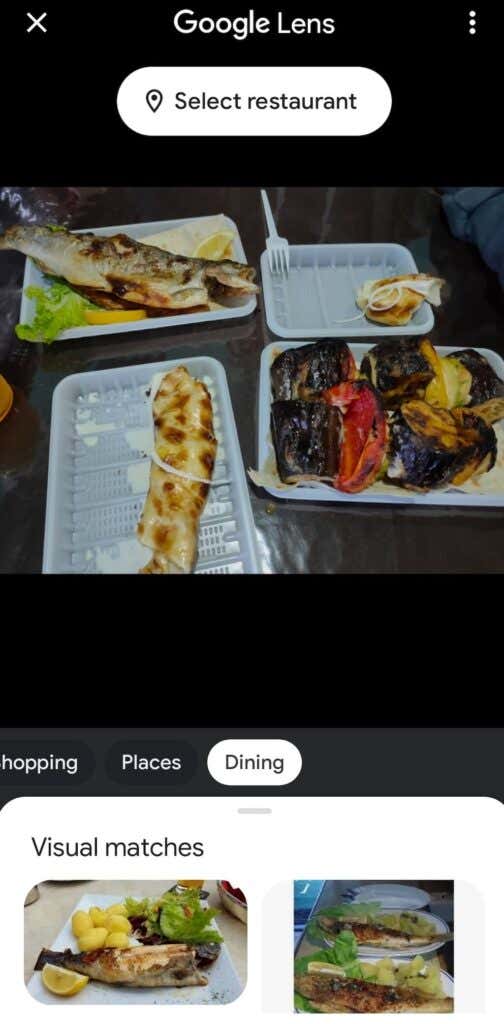
Setelah mulai menggunakan aplikasi Google Lens, Anda juga dapat berkreasi dengannya dan menggunakannya untuk memesan di restoran. Aplikasi ini akan menampilkan hidangan populer di menu berdasarkan ulasan yang ditemukan di Google. Lihat poster dengan acara yang ingin Anda hadiri? Daripada menyalin detailnya secara manual, Anda dapat menggunakan Google Lens untuk menambahkannya langsung ke Google Kalender Anda. Dunia adalah tirammu!.
Cara Mengaktifkan Google Lens di Ponsel Cerdas Anda
Bergantung pada model ponsel Anda, Google Lens mungkin sudah diaktifkan. Misalnya, jika itu adalah ponsel Google Pixel dan perangkat lunak Anda mutakhir, Anda akan menemukan ikon Google Lens di aplikasi Asisten Google, serta di bilah pencarian Google. Di perangkat Android lainnya, Anda mungkin perlu mengunduh aplikasi Google versi terbaru dan aplikasi Google Foto dari Google Play Store untuk mengaktifkan Google Lens.
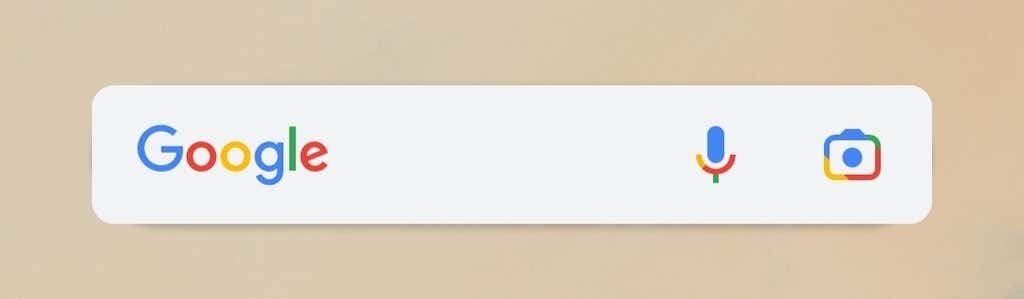
Jika Anda pengguna iPhone, Anda juga dapat menikmati manfaat Google Lens. Anda harus mengunduh aplikasi Google Lens dari App Store terlebih dahulu. Kemudian unduh aplikasi Google versi terbaru dan aplikasi Google Foto jika Anda belum memilikinya. Saat Anda membuka Google Lens dan Google Foto untuk pertama kalinya, berikan izin aplikasi untuk mengakses foto dan video Anda.
Cara Menggunakan Google Lens
Ada banyak cara untuk mengakses dan menggunakan Google Lens di ponsel Anda. Namun, kemungkinan besar Anda ingin menggunakannya untuk mempelajari objek dalam foto yang telah Anda ambil (melalui Google Foto) atau mempelajari lingkungan sekitar Anda secara real-time menggunakan aplikasi kamera. Dalam kedua kasus tersebut, petunjuknya sama untuk aplikasi iOS dan Android.
Cara Menggunakan Google Lens dengan Foto Tersimpan Anda
Anda dapat menggunakan Google Lens untuk mempelajari lebih lanjut objek di foto & tangkapan layar yang Anda simpan menggunakan aplikasi Google Foto. Sebelum melakukannya, pastikan Anda memiliki Google Foto versi terbaru di ponsel cerdas Anda dan mengizinkannya mengakses file media Anda. Setelah itu ikuti langkah-langkah di bawah ini.

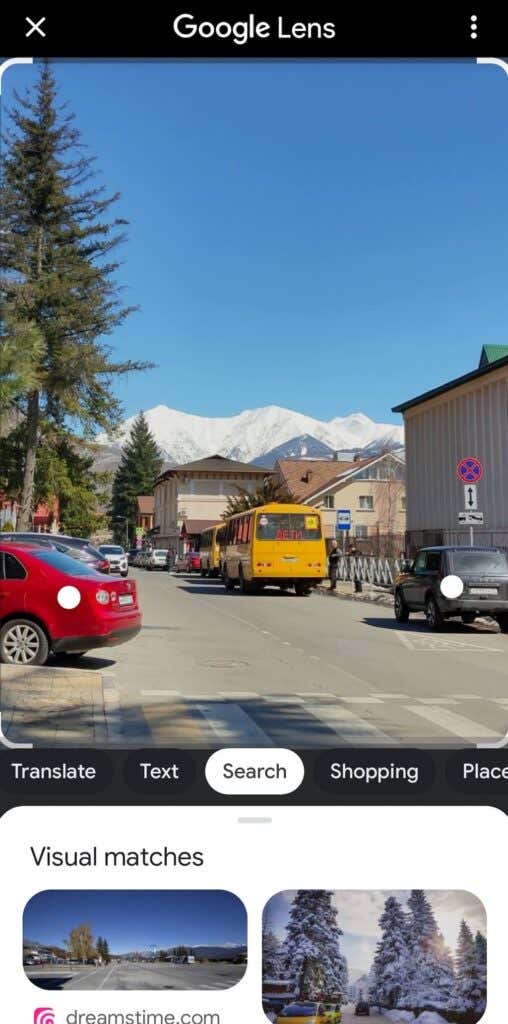
Anda dapat memilih berbagai objek dan area gambar untuk mempelajari lebih lanjut tentang hal-hal yang Anda ambil dengan kamera.
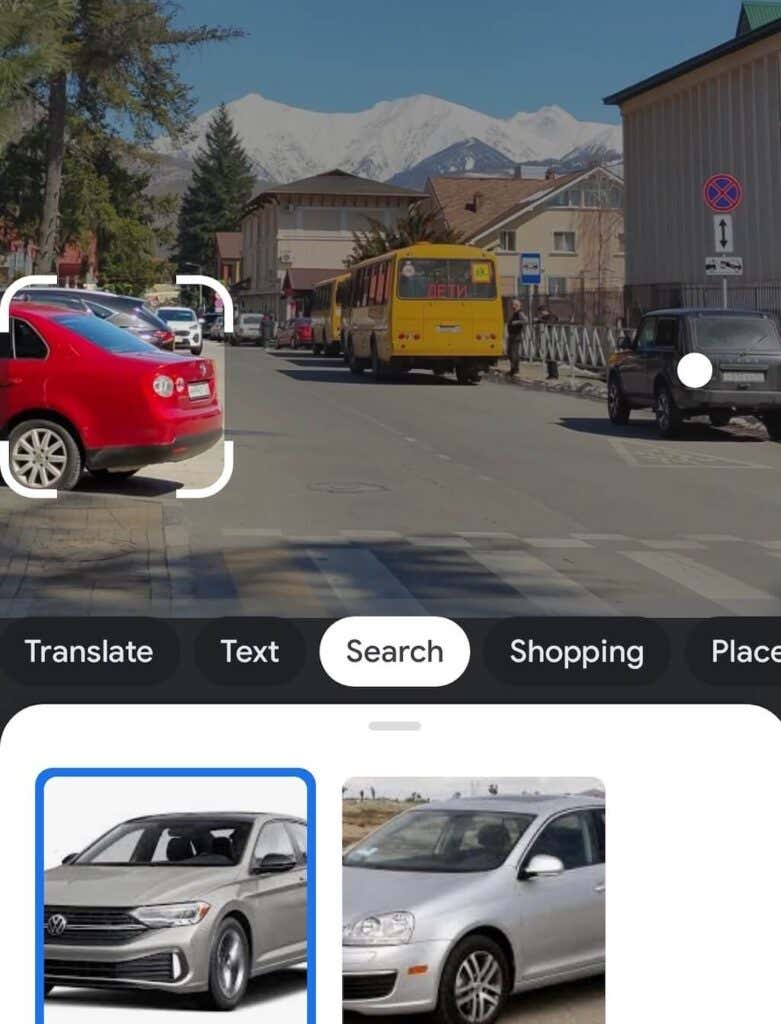
Cara Menggunakan Google Lens dengan Kamera Anda
Anda juga dapat menggunakan Google Lens dalam mode real-time dengan aplikasi kamera untuk mempelajari objek dan tempat di depan Anda. Pertama, pastikan Anda memiliki aplikasi Google versi terbaru di ponsel cerdas Anda. Kemudian, ikuti langkah-langkah di bawah ini.
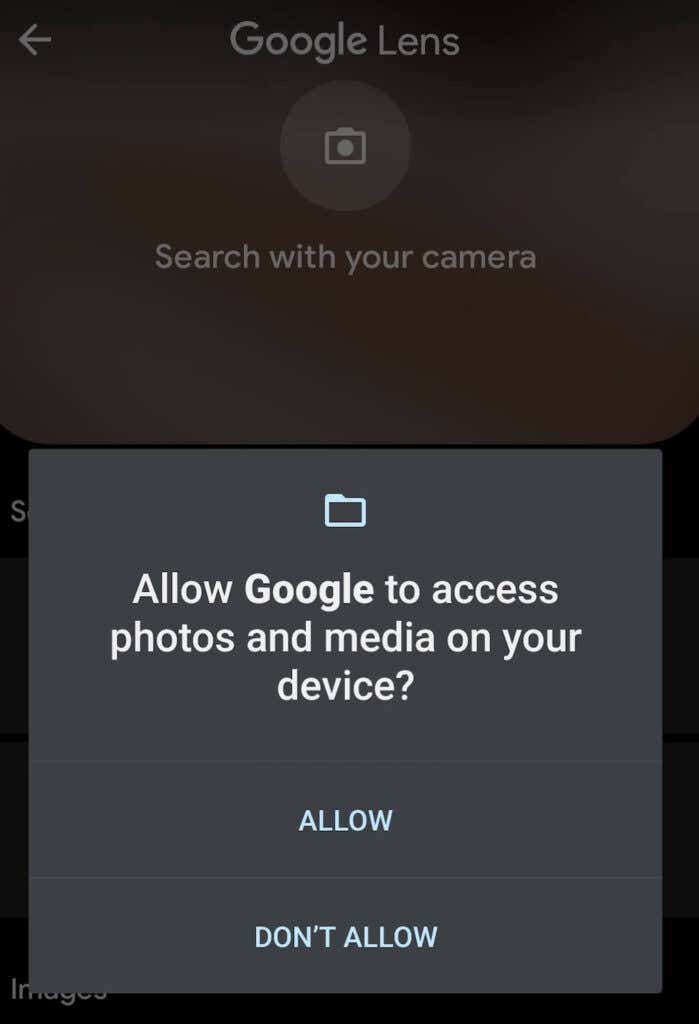
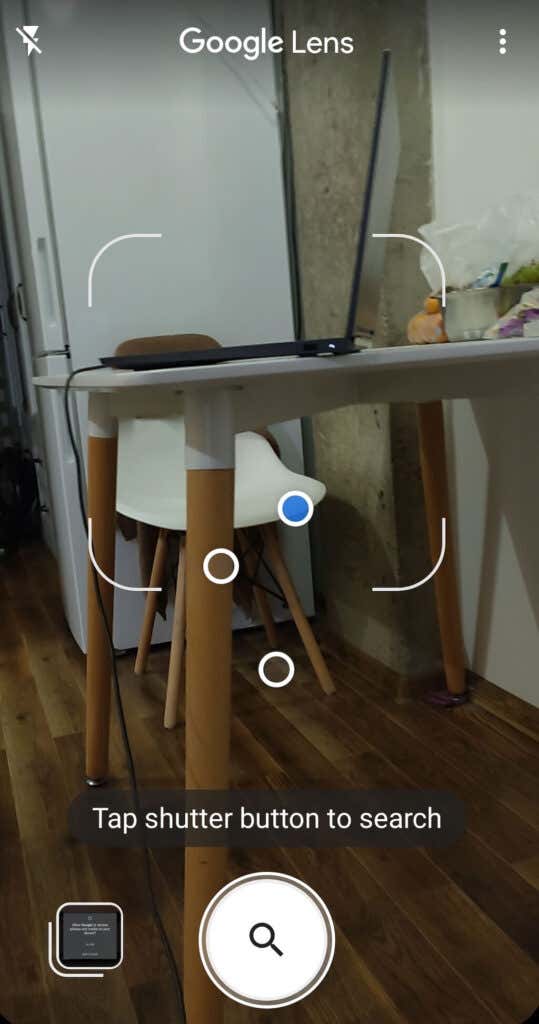
Pindai sekeliling Anda untuk mempelajari lebih lanjut tentang objek dan tempat di sekitar Anda. Anda akan melihat gelembung muncul di atas objek yang dikenali Google Lens. Pilih area berbeda untuk mencari kecocokan visual dan informasi lebih lanjut tentang objek di Google.
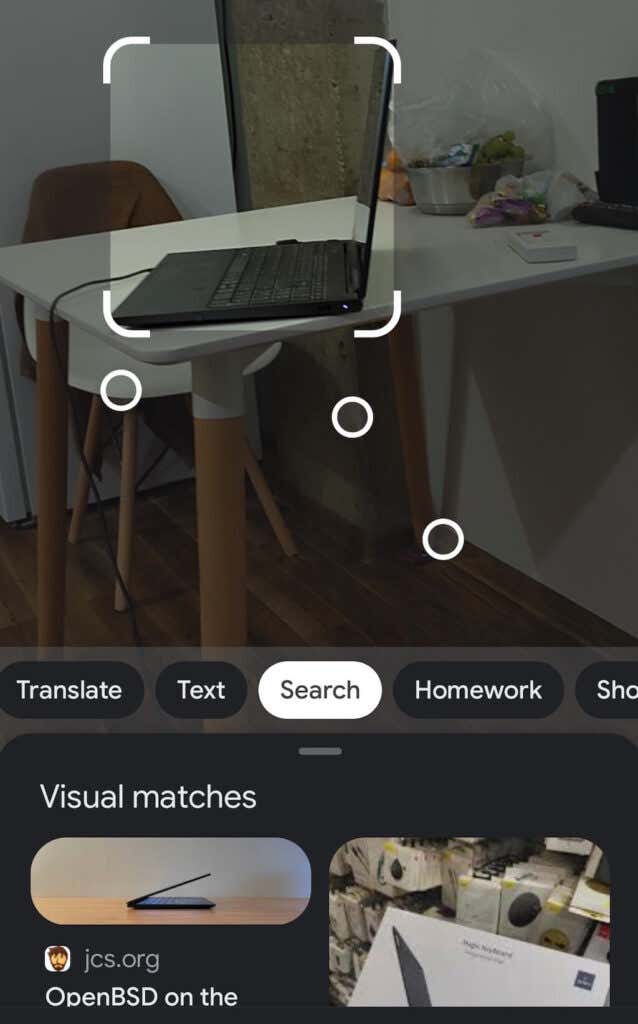
Cara Melihat Aktivitas Google Lens Anda
Seluruh Sejarah pencarian Anda disimpan di akun Google Anda. Itu termasuk aktivitas Google Lens dan hasil pencarian Anda. Anda dapat menemukan daftar pencarian Google Lens Anda di halaman Aktivitas Saya di Google.
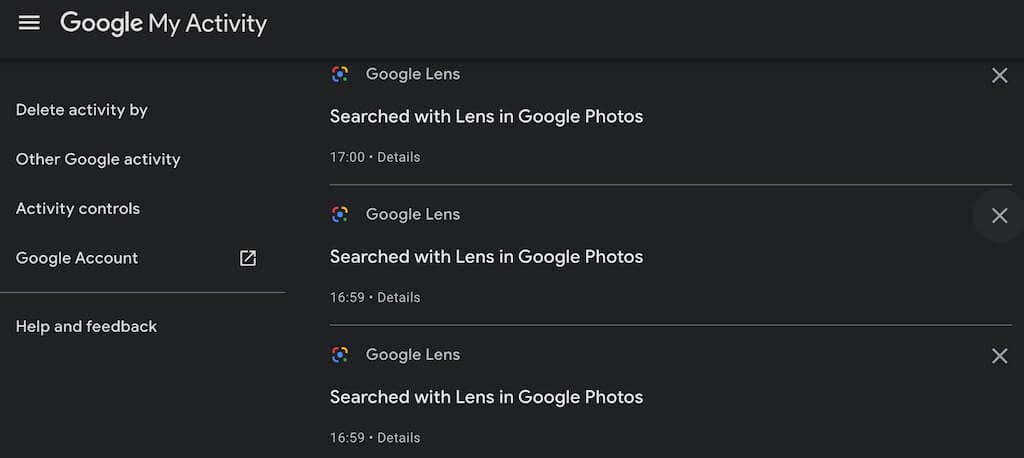
Anda dapat menghapus hasil penelusuran tertentu atau menggunakan Kontrol aktivitas Google untuk menghapus semuanya.
Bagaimana jika Google Lens melakukan kesalahan?
Google Lens tidak selalu mengenali objek 100% dengan benar. Terkadang bisa fokus pada objek atau area yang salah dan meleset dari target. Satu hal yang dapat Anda lakukan adalah mencoba mengetuk area dengan objek yang diinginkan dan melihat apakah Lens memfokuskan kembali dan memberi Anda hasil pencarian yang tepat..
Atau, Anda dapat menggulir ke bawah, menemukan pesan Apakah menurut Anda deskripsi ini berguna , dan memilih Tidak . Anda akan melihat pesan lain dari Google: Apa yang bisa lebih baik ? Pilih Kirim masukan dan ikuti petunjuk di layar untuk membantu Google meningkatkan aplikasinya.
Google Penelusuran Kini Lebih Berguna
Sulit untuk melebih-lebihkan betapa bermanfaatnya Google Lens dalam kehidupan Anda sehari-hari. Kapan pun Anda perlu menanyakan sesuatu kepada Google, alih-alih mengetikkan pertanyaan atau deskripsi, Anda cukup mengarahkan kamera ke suatu objek dan langsung mendapatkan jawabannya. Selain itu, Google Lens dapat membantu Anda jika Anda perlu melakukan pencarian gambar terbalik, sehingga berpotensi menyelamatkan Anda dari korban penipuan online.
.